Как управлять светодиодной лентой?

Содержание
- Пульты и блоки
- Управляем с телефона и компьютера
- Сенсорное управление
Многим людям полезно будет знать, как управлять светодиодной лентой. Обычно управление светодиодной лентой организуют с телефона и с компьютера по Wi-Fi. Но есть и другие способы управления яркостью цветной LED-подсветки, которые также стоит изучить как следует.

Пульты и блоки
Работа светодиодной ленты с подсветкой может быть эффектна только при грамотной координации. Чаще всего эту задачу решают, применяя особый контроллер (либо диммер). Контролирующее устройство типа RGB используют для лент соответствующего типа. Такой вариант позволяет подобрать гармонично оттенок свечения. Можно влиять не только на окрас цветной ленты, но и на интенсивность светового потока. Если же воспользоваться диммером, то удастся отрегулировать лишь мощность света, а его расцветка останется без изменений.
По умолчанию при кабельном подключении придется нажимать на кнопки, размещенные на корпусе системы. В другом варианте предстоит пользоваться дистанционным пультом управления.

Этот способ особенно комфортен, обеспечивая контроль на расстоянии. Пульт и особый контроллер могут прилагаться в наборе поставки или покупаться отдельно.
Методики работы контроллеров RGB могут заметно различаться. Так, одни модели регулируют выбор оттенка по усмотрению самих пользователей. Другие рассчитаны на корректировку окраски с учетом той или иной программы. Разумеется, продвинутые устройства объединяют эти два способа и позволяют варьировать программы. Такой метод пригодится, если лента украшает:
- помещение;
-
фасад;
-
различные части ландшафта (но контроллеры хорошо справляются еще и с цветомузыкальными режимами).

Управляем с телефона и компьютера
Подключение LED-ленты к компьютеру вполне разумно, если нужно подсвечивать сам этот компьютер или стол. Подсоединение к блоку питания позволяет обойтись без понижающих трансформаторов, которые были бы нужны при подпитке от домашней электросети. Чаще всего модуль рассчитывают на 12 В.
Важно: для применения в квартире следует использовать ленты с защитой от влаги на уровне 20IP – этого вполне достаточно, и более дорогие изделия не нужны.

Наиболее практичны конструкции SMD 3528. Начинают присоединение с поиска свободных разъемов типа molex 4 pin. На 1 м конструкции должно приходиться 0,4 А тока. Подача его на элемент обеспечивается при помощи желтого 12-вольтового кабеля и черного (заземляющего) провода. Необходимый штепсель часто берут из переходников SATA; красный и дополнительный черный кабели просто откусывают и изолируют термоусадочными трубками.


Все поверхности, куда монтируют ленты, протирают спиртом. Это позволяет убрать пылинки и жировые отложения. Перед приклеиванием ленты надо снять защитные пленки. Провода взаимно подсоединяют, соблюдая цветовую последовательность. Но управлять светом от компьютера можно и при помощи RGB-контроллера.
Многоцветные диоды подсоединяют 4 проводами. В связке с контроллером можно использовать пульт. Стандартная схема рассчитана, опять же, на питание током 12 В. Чтобы сборка проходила лучше, необходимо применять разборные коннекторы.
Полярность следует соблюдать в любом случае, а чтобы пользоваться системой было удобнее, добавляют в систему выключатель.

Есть еще один вариант — координация работы системы по Wi-Fi с телефона. В этом случае используют метод подключения Arduino. Этот подход позволяет:
-
менять интенсивность и скорость работы подсветки (с градацией до полного выключения);
-
задавать стабильную яркость;
-
включать затухание без бега.
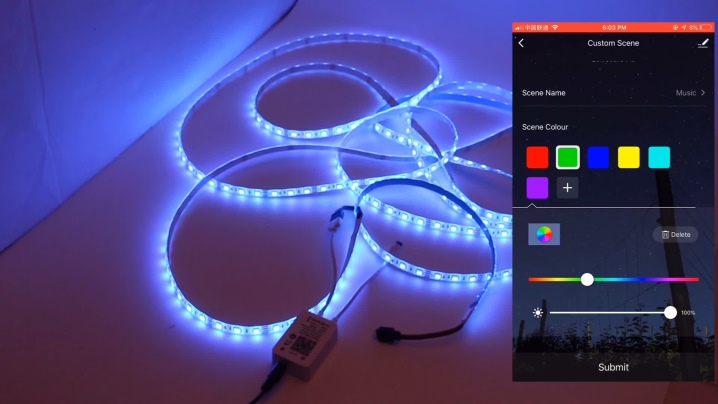
Необходимый код скетча выбирают среди множества готовых вариантов. При этом учитывают, какой конкретно тип свечения должен обеспечиваться с помощью Arduino. Без труда можно программировать произвольные действия на каждую команду. Необходимо учесть, что иногда многосимвольные команды с телефонов не передаются. Это зависит от рабочих модулей.
Системы с Wi-Fi надо подключать с учетом наибольшей нагрузки и номинального тока ленты. Чаще всего, если напряжение составляет 12 В, можно питать 72-ваттный контур. Подсоединять все надо по последовательной системе. Если же напряжение составляет 24 В, становится возможно поднять расход электричества до 144 Вт. В подобном случае более правильным будет параллельный вариант исполнения.


Сенсорное управление
Чтобы манипулировать яркостью и другими характеристиками диодной схемы, можно воспользоваться модульным выключателем. Он работает как ручным способом, так и с дистанционным управлением инфракрасным пультом.
Так как отзывчивость у управляющего контура весьма велика, важно избегать лишних касаний его руками, даже по периметру. Это может быть воспринято как команда.


В некоторых случаях используют датчики освещенности. Альтернативой им являются датчики движения. Подобное решение особенно хорошо для крупных жилищ или для изредка посещаемых помещений. Подстройка датчиков может вестись индивидуально по требованиям пользователя. Учитываются, разумеется, и общие особенности помещений, и другие светильники.

Могу ли я управлять своими светодиодными лампами с помощью телефона?
Вы можете удаленно управлять своими светодиодными лентами с помощью приложения для смартфона. Вы также можете легко изменить яркость, цвет, режим, скорость и до 16 цветов.
Lumenplay® — это расширяемая линейка светодиодных RGB-светильников с поддержкой приложений, которая позволяет создавать цветные и динамичные сцены с вашего смарт-устройства. Используйте бесплатное приложение Lumenplay®, чтобы настроить индивидуальное световое шоу, выбрав цветовые комбинации, эффекты, скорость, направление и яркость.
Есть ли приложение для управления светодиодными лентами?
Беспроводной интеллектуальный контроллер Wi-Fi: загрузите приложение, вы можете легко изменить / сделать своими руками цвет светодиодной ленты, яркость, цветовую температуру, режим изменения, скорость изменения, поддержку микрофона, музыки и режима таймера. Используя 1 APP, вы можете настроить группы для одновременного управления несколькими полосами Wi-Fi.
Как вы управляете RGB-подсветкой?
Выберите отдельный светодиод/компонент. Перетащите вкладку на цветовом круге, чтобы изменить оттенок и насыщенность. Вместо этого вы можете перетаскивать вкладку вверх и вниз на ползунках RGB, чтобы изменить отдельные значения RGB. Нажатие на тумблер в правом нижнем углу включает или отключает светодиод.
Как подключить светодиод к телефону?
1. USB-кабель
- Сначала подключите один конец USB-кабеля к порту LED-телевизора.
- Подключите другой конец кабеля к зарядному порту Android Mobile.
- После этого вы должны выбрать опцию передачи файлов на своем мобильном телефоне и включить ее.
Можно ли подключить светодиоды к музыке?
Лучшая синхронизация светодиодных лент с музыкой. Здесь я рекомендую умные светодиодные ленты Lepro Music Sync RGB, включая две длины: 16 футов и 32 фута… Вы также можете менять цвета по желанию в зависимости от музыкального стиля, чтобы максимально улучшить атмосферу. Кроме того, эти светодиодные ленты для синхронизации музыки просты в установке.
Могут ли светодиодные фонари быть беспроводными?
Govee 32.8FT LED Strip Lights RGBIC, WiFi Wireless Smart Phone Controlled LED Light Strip 5050 LED Lights Синхронизация с музыкой, работа с Alexa, Google Assistant, Android iOS (не поддерживает 5G WiFi), 2×16.
Как светодиодная лента Illuminessence монстра подключается к приложению?
1: Нажмите и удерживайте кнопку сопряжения на устройстве и убедитесь, что светодиодный индикатор теперь БЫСТРО мигает. 2: Откройте приложение Monster Smart. В списке добавленных устройств нажмите «Освещение (WiFi)». 3: Следуйте инструкциям на экране, чтобы убедиться, что светодиодный индикатор быстро мигает.
Как подключить светодиоды к приложению?
Как использовать умные светодиодные ленты в режиме EZ
- Шаг 1. Загрузите приложение LampUX. Пользователи Android и iOS могут перейти в магазин приложений и загрузить приложение LampUX на свой телефон, а затем зарегистрировать учетную запись.
- Шаг 2: Установите интеллектуальную светодиодную полосу. Включите светодиодную ленту и подождите 10 секунд. …
- Шаг 3: Подключите приложение.
17.07.2020
Как вы используете кнопку DIY на светодиодных лентах?
Как сделать цвет на светодиодной ленте своими руками
- В области кнопок режима «Сделай сам» нажимайте стрелки вверх и вниз, чтобы увеличивать или уменьшать интенсивность красного, зеленого и синего основных цветов и отображать более насыщенные цвета. …
- После этого снова нажмите «DIY1», чтобы пульт дистанционного управления автоматически сохранил настройку цвета в режиме «DIY1».
8.07.2020
Что делать, если я потерял пульт дистанционного управления светодиодной лентой?
Если вы потеряли пульт дистанционного управления светодиодными лентами, то это то, что вам нужно сделать, чтобы ваши светодиодные фонари заработали. Мы рекомендуем получить новый пульт дистанционного управления, или если вы не можете его найти. Просто купите новый комплект светодиодных лент. Они не такие дорогие в наше время.
Хотя сейчас только октябрь, пора прокачать наши окна и балконы! Будем делать уникальную гирлянду со спецэффектами — такой точно ни у кого не будет. И начать стоит прямо сейчас: пока вы закажете компоненты и всё соберете, тут и праздники наступят. А клеить светодиоды на балконе точно приятнее, пока морозы еще не пришли.
Гирлянда делается из адресных RGB-светодиодов. Это означает, что можно менять цвет каждого отдельного пикселя в этой гирлянде и сделать 2D-экран на окно. А с телефона будем этой гирляндой управлять. По себестоимости гирлянда получается недорогая, и точно дешевле аналогичной магазинной. Главное, что всё ПО бесплатное, открытое и легко модифицируется. Использовать будем готовую прошивку от проекта WLED как наиболее простую в установке.
Этот текст — расшифровка и дополнение видео с канала IT Школы Samsung:
Видео вышло в рамках видеокурса “Galaxy Upcycling — новая жизнь старого смартфона”. Мы там уже сделали 3D-голограмму, проектор (и написали об этом статью на Хабр), микроскоп, часы, спектрометр (и про него тоже есть статья) и кнопочную панель управления, и продолжаем снимать новые видео.
Для нашей гирлянды паять и программировать не придется, берем всё максимально готовое. От вас потребуется знание основ электроники, то есть вы должны знать, что такое резистор, конденсатор, напряжение, уметь не перепутать полярность, при необходимости воспользоваться мультиметром — словом, не сложнее школьной физики. Руководство достаточно подробное, и им смогут воспользоваться даже те, кто никогда в жизни не работал с микроконтроллером.
Что понадобится
-
Адресная светодиодная лента.

-
Плата микроконтроллера ESP8266 (я беру NodeMCU).

-
Соединительные провода.

-
Клеммники WAGO.

-
Блок питания. Рекомендую 2 ампера или больше.

К нему переходник на винтовой клеммник.

-
Рулетка.

-
Скотч.

Логика выбора комплектующих
Что такое адресный светодиод? Их еще называют NeoPixel, такое у них маркетинговое название. Это RGB-светодиод, цвет которого можно назначать программно.

Гирлянда из таких светодиодов — это по сути пиксельный экран, на нем можно рисовать любые картинки, в отличие от традиционных RGB-лент, где все светодиоды светятся одинаковым цветом.

Поэтому, выбирая себе гирлянду, ищите именно со словом “Адресная”.

Какую покупать? Я рекомендую ту, где светодиоды стоят достаточно далеко друг от друга, например на расстоянии 10 сантиметров. Это позволит сделать заметную пиксельную сетку на окне и при этом не разориться. У каждого светодиода в составе микросхема, которая определяет протокол взаимодействия с ним. Я купила ленту, состоящую из светодиодов с микросхемой WS2812B. Но у вас могут быть и другие, со своими особенностями.
Программировать мы ничего не будем, а воспользуемся готовой программой. Что приятно, она открытая, часто обновляется и лежит в свободном доступе на GitHub. Это проект WLED. Из сильных сторон проекта можно отметить активное международное сообщество, наличие веб- и мобильного интерфейса, легкость установки. Принцип простой: мы берем типовое железо на базе ESP, потом ставим на него готовую прошивку. Её даже не нужно компилировать и устанавливать себе на компьютер среду разработки
Что такое микроконтроллер? Это маленький компьютер, предназначенный для решения малого количества несложных задач, вычислительно слабый, но очень дешевый.

Что такое микроконтроллеры ESP? Это чипы китайского производства, которые появились на рынке 10 лет назад и моментально обрели славу “народного WiFi”. Они поставляются сразу с возможностью беспроводной связи на борту, и стоят дешево, отсюда их популярность.

Но ESP сам по себе это просто микроконтроллерный модуль. Его в чистом виде неудобно подключать к чему бы то ни было, как минимум понадобились бы навыки пайки. Поэтому нам понадобится готовая отладочная плата микроконтроллера. Их существует много разновидностей.

Как минимум, нам нужен USB-разъем для загрузки прошивки, и наличие выводов для подключения периферии. Исходя из этого, я выбрала известную и недорогую плату NodeMCU, она сделана на основе ESP8266 и к ней легко подключиться кабелем MicroUSB. Ее без проблем можно купить в России.

Подключаем маленькую матрицу 4х4
Как начать тестировать светодиодную ленту? Скачиваем готовую прошивку WLED, которую загрузим в нашу плату. Если вы работаете под Windows, для работы с платой вам могут понадобиться драйверы для микросхемы CH340 для коммуникации по USB, а если у вас операционная система Linux, то там они уже включены в ядро и делать ничего не нужно.
Как загрузить прошивку в плату: самое простое — использовать веб-установщик: https://install.wled.me/v2.htm
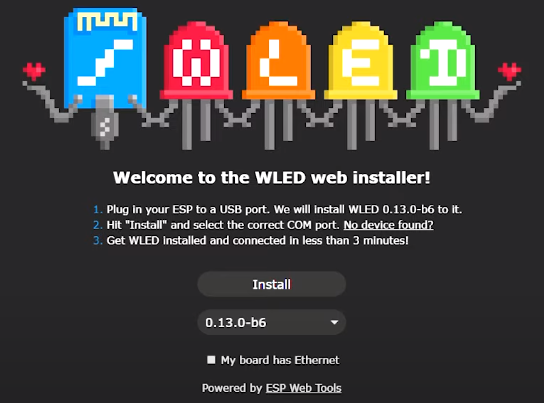
Через веб-интерфейс можно загрузить программу в вашу плату прямо из браузера! Тут же появится окошко, в котором необходимо ввести ваш логин и пароль от WiFi. После чего вы получите радостное сообщение о том, что устройство подключено.
Оно получит от вашего роутера IP-адрес, высветит его в интерфейсе загрузки, и вы можете зайти теперь в браузере на страничку устройства. У меня адрес получился http://192.168.0.20/, у вас будет похожий адрес. Теперь вы можете подключиться к плате и со смартфона, используя приложение WLED! Оно бесплатно скачивается из Google Play.

Давайте запустим эту прошивку и проверим, как она работает с любым адресным светодиодом. Не подключайте сразу гирлянду, попробуйте на чем-то малом. Для примера, я подключу вот такой модуль, матрицу 4 на 4, но здесь можно обойтись любым светодиодом из списка совместимых на сайте WLED.

Здесь светодиоды, управляемые по протоколу SK6812. Три контакта: DI — “Data in”, то есть ввод данных, 5V и GND. DI подключаем к выводу микроконтроллера, откуда пойдут данные, 5V — написано 5 вольт, но мы можем взять и 3.3В, ведь в документации модуля указано: рабочее питание — от 3.3В до 5В. Все это уточняется на сайте производителя.

Согласно официальному руководству WLED, наш светодиод подключается к выводу GPIO2 микроконтроллера. На большинстве плат это соответствует разъёму с маркировкой D4.

На моей плате это также D4. Если у вас другая плата, не NodeMCU, то узнайте, куда подведен этот вывод, используя документацию платы.

Мы видим, что нам улыбнулась удача: GPIO2 (он же D4), 3,3V и GND расположились рядом, и мы можем одним тройным проводом подключить эту матрицу.

Смотрим спецэффекты в мобильном приложении
В мобильном приложении можно менять цвет матрицы и навешивать анимированные спецэффекты.




Подключаем большую гирлянду
Итак, проверили, что программная часть работает. Нам осталось собрать большую гирлянду. Посмотрим, как она выглядит. С одной стороны у нее пять проводов. Из них три это те, о которых мы уже знаем: плюс, минус и сигнал. Остальные два провода дублируют плюс и минус — это чтобы можно было делать дополнительное питание гирлянды.

Вопрос, как посчитать силу тока? С напряжением всё ясно, у нас тут 5 вольт. А что делать с силой тока? В описании гирлянды сказано, что ее мощность — 2,5 Вт на метр. У меня 3 гирлянды, итого у меня 7,5 ватт суммарная мощность. Мощность равняется напряжение умножить на силу тока:
![]()
Если напряжение 5 вольт, то очевидно, что сила тока должна быть более 1,5 ампера. Это немного. Такой блок питания легко приобрести. Я бы взяла с запасом, на 2 ампера как минимум.
Оканчивается гирлянда соединительным разъемом, через который можно подключить еще одну. То есть их можно объединять последовательно и делать супер-длинную гирлянду.

Как подключать? Смотрим схему на сайте WLED. Вообще там две схемы: одна для 5 вольт, вторая для 12 вольт. Нам нужна первая, поскольку наша гирлянда рассчитана именно на это напряжение, поэтому смотрим на нее:
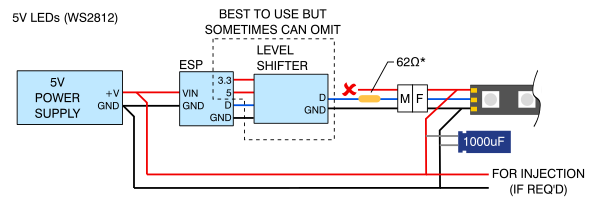
Логическую часть мы уже собрали в предыдущем разделе, поэтому переставляем провод со светодиодной матрицы на гирлянду. Осталось разобраться с питанием. Плата NodeMCU работает на 3.3 вольта, а у нас блок питания на 5 вольт. Но это не проблема, потому что в этой плате есть встроенный преобразователь из 5 вольт в 3.3. Чтобы он работал, подать плюс питания нужно на вывод, подписанный как VIN. Отсюда с платы будет идти выход на гирлянду. Подаем питание на светодиодную ленту, на нее передаем сигнал от ESP, с вывода D4. Земли, как положено, объединяем. Всё!

Клеим на окно
Я измерила окно, чтобы знать, сколько у меня места. Получилось 100 сантиметров на 150. Как нам покрыть эту площадь гирляндой, которая длиной 5 метров, и светодиоды расположены через промежутки 10 сантиметров? Ответ очевиден! Мы берем три гирлянды. И это будет в точности 150 светодиодов. Получится матрица 10 на 15 пикселей.

Теперь, как все это клеить на окно? Я предлагаю на обычный скотч. Тонких полосок будет достаточно, чтобы держать гирлянду. А оттереть следы скотча потом легко спиртом.

Мы решили смонтировать гирлянду на окно в нашем офисе. Мне помогли с монтажом мои коллеги Андрей и Алексей. Советую вам тоже делать это с кем-то вместе, у вас всё получится гораздо быстрее и веселее.

Демо спецэффектов
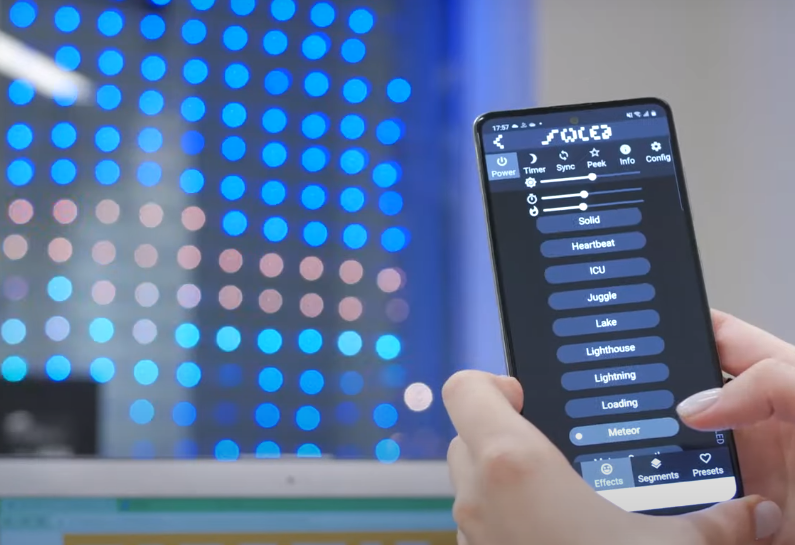



Работа в программе JINX: координатная сетка
Теперь вы посмотрите на это и спросите: а где же продвинутые эффекты — бегущая строка, тетрис, фильм “Матрица”, вообще где вся классная 2D-графика? И вы будете абсолютно правы. WLED это очень простая программа, она не учитывает адреса светодиодов, и накладывает спецэффекты так, что считает вашу ленту просто длинной полоской. Она одномерная. Как нам перейти в двухмерное пространство?
Есть интересная бесплатная программа под названием Jinx! Она как раз работает с двумерной матрицей. Там можно сделать бегущий текст и даже транслировать ваш экран на гирлянде! Если вы когда-нибудь видели, как запускают Doom на елочной гирлянде, теперь вы знаете, как это сделать.

Здесь понадобится настройка. Ведь программа не знает, как именно мы наклеили гирлянду на окно. Нажимаем Setup — Matrix Options. Здесь указываем размерность матрицы: у меня ширина 10 и высота 15. Дальше выбираем пункт Output Patch, и размечаем координатную сетку. Полезна опция FastPatch, где есть подборка наиболее популярных разметок. Дальше нужно указать размерность, порядок пикселей (у меня это RGB, и стартовый канал 0) и стартовый угол. У меня параметры получились такие: разметка Snakeline (“змейкой”), нижний правый угол — начало. И нажимаем Start Output.

Здесь куча крутых эффектов — Матрица, Радар, Анализатор спектра. Каждый эффект можно настраивать, например, Autocolor означает, что цвет эффекта будет плавно меняться. Если я хочу эффект “как в Матрице”, то я фиксирую зеленый цвет, и он не меняется. Можно менять скорость эффекта. Можно даже взять картинку — пиксель-арт — и она спроецируется. Она автоматически уменьшится под размерность матрицы. Можно сделать простейший эквалайзер для аудио. К примеру, Audio VU Meter будет соответствовать песне, которая у вас сейчас играет. А самые интригующие эффекты — AVI Player, Capture Screen, Capture Webcam.






Как улучшить вашу гирлянду?
С точки зрения электроники, здесь бы еще добавить, как минимум, резистор и конденсатор. Они добавят отказоустойчивости и стабильности свечения вашей гирлянде. Да, всё будет работать и без них, но если вы хотите ее использовать у себя дома регулярно, то обязательно поставьте, как здесь на схеме, резистор на 62 ома и конденсатор на 1000 микрофарад.

По-серьезному, здесь не обойтись без преобразователя логических уровней. Того самого, который на схеме называется Level Shifter и идет с ремаркой “Best to use but sometimes can omit”. Все дело в том, что ESP8266 на выводах дает от 0 до 3.3 вольт, а гирлянда управляется от 0 до 5 вольт. Наша удача, что 3,3 вольта еле-еле “влезают” в границы высокого логического уровня. Поэтому если у вас провод до гирлянды от контроллера длиннее 10 сантиметров, возможны проблемы с сигналами. Такой преобразователь — очень простая и недорогая плата, ее можно купить за 150 рублей.

Что еще можно сделать с этой гирляндой? Попробуйте настроить в программе Jinx: бегущую строку, пиксельную графику, игру “Жизнь”, музыкальный эквалайзер, спроецируйте видео любимой компьютерной игры или фильма. Удачи! Прокачивайте свои окна и балконы, пишите в комментариях о своем опыте, делитесь лайфхаками.
Если пост наберет 100 лайков, то я попробую также прошивку от известного российского автора Alex Gyver и сделаю сравнение по различным параметрам. Её немного сложнее установить, потому что нужно компилировать из исходников, но там больше спецэффектов.
Другие статьи из этого цикла:
-
Несложные оптические трюки со смартфоном: голограмма и проектор
-
Спектрометр из смартфона, картона и осколка DVD-диска: смотрим на спектры лампочек, фонариков, солнца

Татьяна Волкова
Ведущий специалист управления развития технологических проектов и образовательных программ Исследовательского Центра Samsung в России
Используйте виджет «Тест» в коде SmartApp для создания и опробования навыков. Для этого нажмите кнопку Build, а затем нажмите зеленую стрелку, чтобы запустить виджет тестирования. Напишите что-нибудь в поле для введения. Например, включите синее сердце.
Как Настроить Выключатели Arlight и Подключить Умную Светодиодную LED Ленту к Алисе?
Беспроводные технологии в наши дни никого не удивляют. В каждом доме есть маршрутизатор, ноутбук, смартфон и даже телевизор с wifi. Однако мир умной бытовой техники еще не так широко распространен и начинает укореняться в наших домах. Поэтому сегодня нам было бы интереснее увидеть один из примеров реализации беспроводного управления освещением в комнате, оборудованной комплектом Tuya от ARLD. Подключите светодиодный микс (LED, 24 В) и выключатель к смартфону и Яндекс Алисе для управления по Wi-Fi.
Под этим брендом выпускается огромное количество различных светильников, включая наружные сканеры, маршрутные системы, светодиодные ленты, нишевые профили и аксессуары (розетки, блоки питания, реле, контроллеры WiFi и т.д.). Основными особенностями являются поддержка всех беспроводных устройств WiFi, реализация управления через отдельные выключатели и использование мобильных приложений с мобильных телефонов. Также можно работать с голосовыми помощниками, включая Алису от Яндекс.

Помимо беспроводного подключения, преимуществом систем освещения Arlight является их интеграция в комплексный ремонт квартиры или дома. Для создания интеллектуального освещения нет необходимости сверлить отверстия в стенах и прокладывать километры кабелей. Все работает «по воздуху». Вам также не нужно использовать Яндекс, TP-Link Tapo или подобные смарт-розетки для управления активацией и деактивацией.
Набор беспроводного света Arlight
Я показываю вам простейший сценарий использования комплекта Tuya для управления источником света 230 В, подключенным через блок реле со светодиодными полосами переменного цвета. Она состоит из:.
- Активатор выключателя
- Релейный блок
- Подиум с блоком питания
- Устройства 230 В, подключенные к реле: это могут быть домашние устройства, а также лампы, такие как RGB диоды, светодиоды, микс-ленты и т.д.
Давайте начнем с краткого обзора этих аксессуаров по отдельности
Переключатель.
Стена с двумя ключами. Он отвечает за активацию и деактивацию света. Он также может изменить режим работы, если источник света имеет такой метод.

Установка и подключение не требуют прокладки проводов. Он работает в комбинации с другими устройствами RF433 МГц и имеет встроенный источник питания двигателя. Это означает, что при нажатии клавиши вырабатывается энергия для работы стола.

Поскольку внешний источник питания не требуется, панель можно разместить на любой поверхности, даже на стеклянном столике перед вашим любимым креслом. Даже нет необходимости сверлить отверстия в стене. Это происходит потому, что стена сопровождается двойной клейкой лентой.
Диммер (источник питания)
Ростаты — это, по сути, устройства, которые осуществляют изменения в функциях светодиодных фильмов по приказу выключателя, смартфона или голосового помощника (через беспроводное соединение).

Розарий совмещен с адаптером питания, который преобразует входной ток 230 В в 24 В для светодиодной ленты.

Реле (контроллер WiFi).
Беспроводное реле для прерывания цепей, управления и отключения устройств через WiFi.

Максимальная мощность 1100 Вт, учитывайте это при выборе устройств для подключения
ArlightLEDMIX-Ribbon Лента
Светодиодная лента MIX-Ribbon используется как для декоративной подсветки интерьера, так и для общего освещения. Вы можете выбрать желаемый оттенок белого света в широком диапазоне от теплого (2800 К) до холодного (6500 К). Это позволяет создавать освещение под любое настроение. Теплый для вечернего согрева или прохладный для утреннего пробуждения.
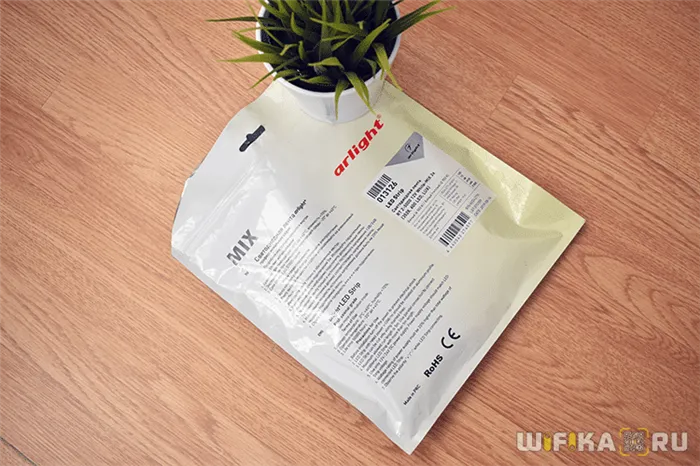
Как подключить светодиодную ленту Arlight к беспроводному выключателю?
Соединение всех компонентов вместе не требует специальных навыков электрика и доступно каждому.
- Используйте обычный кабель и подключите его к евровилке для настенной розетки. Такие складные модели можно найти в Leroy или OBI. Если вас это не беспокоит, вы можете легко отсоединить подключенный провод от неработающих приборов или ламп.
- Другой конец должен быть очищен от изоляции и вставлен в гнездо ‘INPUT’ (220 В) диммерного выключателя.





Если все сделано правильно, используйте одну кнопку для включения/выключения и изменения диммера, а другую — для изменения цветовой температуры.
Если система не работает, проверьте герметичность кабеля на клеммах. Также попробуйте заменить провод черной светодиодной ленты на выключателе диммера Arlight.
Чтобы заблокировать реле, нажмите кнопку на самом реле один раз.

Затем нажмите кнопку на выключателе. Теперь вы можете включать и выключать реле с помощью той же кнопки.
Для защиты от воды и внешних воздействий можно использовать термоусадочную трубку. Кроме того, если светодиодная лента будет использоваться во влажной среде, контакты могут быть покрыты силиконом.
Пульты и блоки
Работа светодиодной подсветки неэффективна без надлежащей координации. Эта проблема часто решается с помощью специальных контроллеров (или диммерных выключателей). Для соответствующего типа ленты используется тип контроллера RGB. Этот вариант позволяет гармонично регулировать оттенок освещения. Это может повлиять не только на цвет полос, но и на интенсивность светового потока. При использовании диммерного выключателя можно регулировать только мощность света; цвет света не меняется.
По умолчанию при использовании кабельного соединения необходимо нажать кнопку на системном блоке. Другой вариант — использовать пульт дистанционного управления.

Этот метод очень удобен и обеспечивает дистанционное управление. Пульт дистанционного управления и специальное управление могут входить в комплект или приобретаться отдельно.
Методы работы с RGB-контроллерами могут существенно различаться. Например, некоторые модели настраивают выбор цвета по усмотрению пользователя. Другие предназначены для настройки цветовой гаммы. Конечно, современные устройства объединяют эти два вида, позволяя различать программы. Этот метод полезен, когда ленты являются декоративными
различные части пейзажа (хотя контроллеры хорошо справляются и с функцией цветомузыки).

Управляем с телефона и компьютера
Если вы хотите осветить компьютер или сам стол, имеет смысл подключить светодиодную ленту к компьютеру. Подключение к источнику питания позволяет избежать необходимости использования понижающего трансформатора, который потребовался бы при питании устройства от бытовой электросети. Блоки обычно рассчитаны на напряжение 12 В.
Важно: Если устройство будет использоваться в квартире, необходимо использовать влагозащищенную ленту 20 IP. Этого достаточно и не требует дорогостоящих средств.

Конструкция SMD3528 является наиболее практичной. Начните использовать свободный 4-контактный разъем Molex. Требуется ток 0,4 А на метр конструкции. Питание аккумулятора осуществляется от желтого 12-вольтового кабеля и черного кабеля (земля). В большинстве случаев необходимый разъем можно получить из адаптера SATA. Красный и дополнительный черный кабели просто обрезаются и изолируются термоусадочной трубкой.


Все поверхности, на которых расположены полоски, протираются спиртом. При этом удаляется пыль и жировые отложения. Перед нанесением ленты необходимо удалить защитную пленку. Провода соединяются друг с другом и соблюдается последовательность цветов. Однако светом можно управлять и с компьютера с помощью RGB-контроллера.
Разноцветные диоды соединены четырьмя проводами. В сочетании с контроллером можно также использовать пульт дистанционного управления. Стандартная схема также рассчитана на питание 12 В. Для улучшения сборки необходимо использовать разборные соединители.
В обоих случаях необходимо проверить полярность, и для удобства использования в систему добавляется переключатель.
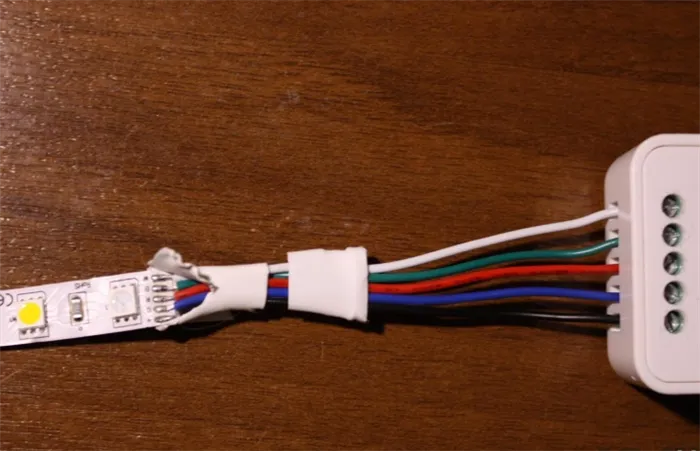
Другой вариант — адаптация системы к телефону через Wi-Fi. В этом случае используется метод подключения Arduino. Такой подход позволяет вам
изменять интенсивность и скорость подсветки (максимальный номинал); и
Чтобы настроить постоянную яркость, можно
активировать ослабление без выполнения.
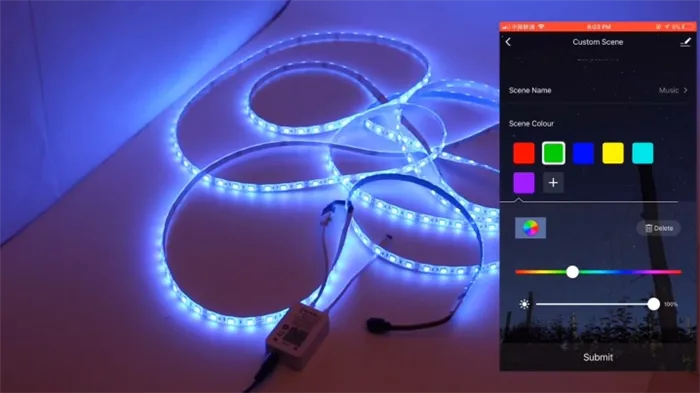
Необходимый код эскиза выбирается из множества готовых вариантов. Важно учитывать тип освещения, обеспечиваемый Arduino. Легко запланировать любое действие по команде. Обратите внимание, что многосимвольные команды не могут быть отправлены по телефону. Это зависит от модуля.
Системы Wi-Fi должны быть подключены с учетом максимальной нагрузки и максимальной пропускной способности. В большинстве случаев напряжение 12 В может обеспечить питание схемы мощностью 72 Вт. Все должно быть соединено последовательно. Если напряжение составляет 24 В, потребляемая мощность может возрасти до 144 Вт. В таких случаях больше подходит параллельная версия.

Сенсорное управление
Для управления яркостью и другими характеристиками диодной схемы можно использовать модульные переключатели. Он работает вручную и дистанционно с помощью инфракрасного пульта дистанционного управления.
Поскольку схемы управления очень отзывчивы, важно избегать излишних прикосновений к рукам, независимо от окружающей обстановки. Это можно использовать как команду.


В некоторых случаях используется оптический датчик. Другой метод — детектор движения. Это решение особенно подходит для больших домов или помещений, которые посещаются лишь изредка. Датчики могут быть индивидуально подобраны в соответствии с требованиями пользователя. Конечно, учитываются также общие характеристики помещения и другие осветительные приборы.
Если вы хотите осветить компьютер или сам стол, имеет смысл подключить светодиодную ленту к компьютеру. Подключение к источнику питания позволяет избежать необходимости использования понижающего трансформатора, который потребовался бы при питании устройства от бытовой электросети. Блоки обычно рассчитаны на напряжение 12 В.
Замена пульта дистанционного управления
Существует универсальное телефонное приложение, которое может заменить все пульты дистанционного управления. Управлять можно не только люстрами, но и всеми устройствами «умного дома».
- ТЕЛЕВИДЕНИЕ,.
- Веники — метлы,.
- AV-ресиверы,.
- торшеры,.
- Умные лампочки,.
- Компьютеры
- Звуковые системы,.
- Кондиционеры.
Приложения Omnivision для оборудования:.
- Mi Remote. Первоначально разработан для устройств Xiaomi, но теперь подходит для всех устройств Android. Для работы требуется Wi-Fi или инфракрасный передатчик.
- ZaZa Remote. Утилита быстро обнаруживает устройства, и на экране отображается пульт дистанционного управления найденного устройства. Каждый исполнительный элемент умного дома использует уникальный интерфейс, который соответствует положению кнопок на реальном пульте дистанционного управления.
- Пульты дистанционного управления общего назначения. При необходимости приложение может изменить расположение кнопок на виртуальном пульте дистанционного управления. Макросы могут быть настроены на выполнение нескольких действий одновременно. Подходит для Samsung, Panasonic, Sharp, Xbox и Xfinity.
- Универсальный пульт дистанционного управления. Основной функцией этого приложения является возможность создания целой системы беспроводного управления любым освещением или устройством.
Если память смартфона или планшета ограничена, можно использовать любое универсальное приложение. Это удобно, так как все устройства находятся практически в одном месте.

Преимущества
Программное обеспечение для управления Smart LED позволяет управлять цветом и яркостью «умных» ламп в любое время из удобного места. Преимущества.
- Подходит для люстр широкого спектра производителей и
- Бесплатное использование
- Простота в использовании
- Быстрый доступ.
- простой процесс установки.
Чтобы определить, нужно ли вам приложение для управления умной светодиодной люстрой, можно представить себе различные ситуации. Чтобы выключить свет перед сном, нужно встать с кровати, подойти к выключателю и лечь спать в полной темноте. Благодаря интеллектуальной технологии вы можете выключить свет одним нажатием на экран смартфона.

Как управлять светодиодной лентой при помощи смартфона?
Управление светом со смартфона.
Выбираем сценарии управления и делаем комфортную световую атмосферу в помещении. Включаем и выключаем свет, даже находясь за пределами дома или офиса. В этой статье мы расскажем как настроить контроллер для управления светом с экрана смартфона.
Для управления светодиодной лентой при помощи смартфона необходимо подключить контроллер непосредственно к сети Wi-Fi.
-0%

![]()
Артикул: 031679
Многофункциональный 5-канальный контроллер для светодиодной RGB и MIX лент и модулей (ШИМ), интерфейс TUYA (Wi-Fi), поддерживается управление ЯНДЕКС АЛИСА, совместим с приложением INTELLIGENT ARLIGHT. Питание/рабочее напряжение 12-24VDC, максимальный ток 3A на канал, 5 каналов, максимальная мощность 180-360W. Винтовые клеммы. Корпус — PVC. Габариты 114x38x20 мм. Управляется пультами и панелями серии SMART (поставляются отдельно).
Шаг 1. Переводим контроллер в режим сопряжения.
Устанавливаем на смартфон приложение Smart Life (доступно в google play и app store). После чего создаете или входите в уже существующую учетную запись.
Для переключения устройства в режим сопряжения с интернетом зажимаем клавишу Match на 5 секунд (подсказка по переключению режимов находится на корпусе контроллера) или же быстро нажимаем 2 раза на данную клавишу, после чего индикатор на корпусе должен загореться мигающим фиолетовым светом.

Шаг 2. Подключаем устройство к смартфону.
После входа в учетную запить в приложении нажимаем на иконку «+» в правом верхнем углу, далее – «Добавить устройство». В следующем окне среди перечня устройства выбираем «Освещение». Выбираем «Источник света (Wi-Fi)».

При выборе сети необходимо выбрать частоту 2.4Ghz, вводим название сети и пароль. Далее следуя указаниям в приложении, удерживаем кнопку Match на 5 секунд, после чего индикатор коннектора должен загореться фиолетовым, а на экране смартфона отобразится новое устройство. Нажимаем «+», далее «завершить», — устройство добавлено.

Шаг 3. Управление.
При выборе устройства в приложении, приложение запросит права доступа к Bluetooth. После соглашения вы сможете управлять светом с экрана вашего смартфона: выбирать цвет свечения, регулировать яркость, менять режимы и сценарии свечения, выключать и включать ленту.


